Windows10でタイムラインからアクティビティを削除する方法
Windows 10の最近のビルドは、新しい機能を備えています タイムライン この機能により、ユーザーはアクティビティ履歴を確認して、以前のタスクにすばやく戻ることができます。 この記事では、Windows10でユーザーアカウントのタイムラインからアクティビティを削除する方法を説明します。
広告
マイクロソフト タイムラインを利用可能にしました Windows10ビルド17063で一般公開 レッドストーン4ブランチ. プレスリリースによると、同社は過去に取り組んでいたものに戻る方法を簡素化することを考えています。 ユーザーは、使用していたサイトやアプリ、またはファイルを保存した場所を簡単に忘れることができます。 タイムラインは、ユーザーが中断したところに戻ることができる新しいツールです。
使い方
タイムラインはと統合されています タスクビュー 機能があり、更新されたタスクバーアイコンで開くことができます。 実行中のアプリと仮想デスクトップが上に表示されるようになりました タイムラインエリア. タイムラインのグループは、その下の領域全体を占めています。 アクティビティは、過去30日間の日付ごとに整理されています。 グループをクリックすると、時間別に整理されたビューに展開されます。

タイムラインは、自分でサインインしたユーザーに対してのみ有効になります マイクロソフトアカウント. を使用している場合 ローカルアカウント、それからそれはあなたのために利用できません。
タイムラインを管理するために、Microsoftはアクティビティ履歴を管理できる新しいオプションを追加しました。 収集されたアクティビティ履歴により、ユーザーはPC上のアプリケーション、ファイル、Webページ、またはその他のタスクで行っていたことをすばやく確認できます。 アクティビティを再開するために、Windows10は 活動履歴.
アクティビティ履歴から特定のアクティビティを削除する場合は、次の方法を使用できます。
Windows10のタイムラインからアクティビティを削除するには、 以下をせよ。
- 開ける タスクビュー. タスクバーのアイコンをクリックできます。
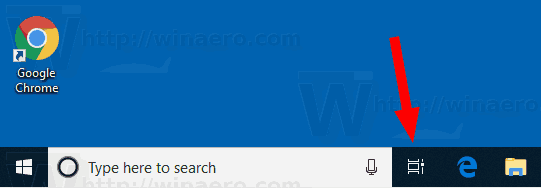
- 特定のアクティビティを削除するには、そのアクティビティを右クリックして[ 削除する コンテキストメニューから。
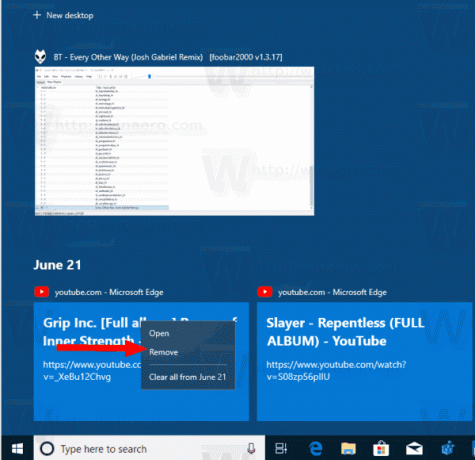
- 1日からすべてのアクティビティを削除するには、 からすべてをクリア . 上のスクリーンショットでは、適切なアイテムは 6月21日からすべてクリア.
- 1日の1時間からすべてのアクティビティを削除するには、小さなリンクをクリックします すべての##アクティビティを表示.
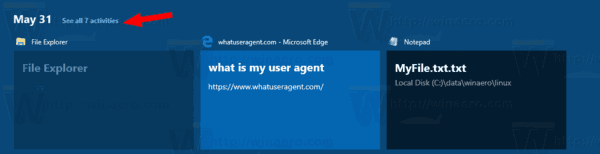
- 次のページで、削除するアクティビティを右クリックして選択します 削除する コンテキストメニューから。
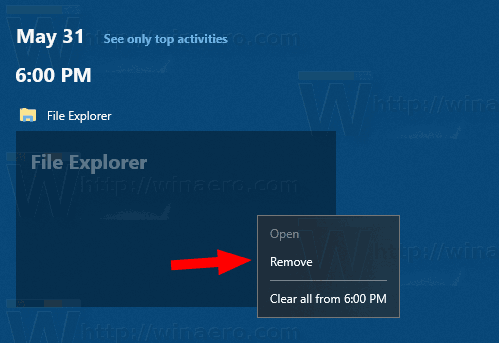
- 1日の時間からすべてのアクティビティを削除するには、アイテムを選択します からすべてをクリア .
- プロンプトが表示されたら、操作を確認します。
それでおしまい。
関連記事:
- Windows10でタスクビューショートカットを作成する
- Windows10でタスクビューのコンテキストメニューを追加する
- Windows10のタスクバーから検索とタスクビューを非表示にする方法
- Windows10でアクティビティ履歴をクリアする方法
- Windows10でアクティビティ履歴の収集を無効または有効にする

